Come alzare il volume del PC portatile
Nonostante tu abbia seguito in maniera precisa le indicazioni contenute nella mia guida su come alzare il volume del PC, il livello dell'audio del tuo notebook è rimasto su livelli estremamente bassi? I tasti per il controllo del volume presenti sulla tastiera del tuo portatile hanno smesso di funzionare e ora vai alla ricerca di un programma che ti consenta di utilizzare altri tasti per aumentare o diminuire il livello dell'audio? Nessun problema, sei capitato nel posto giusto al momento giusto.
Con la guida di oggi, vedremo infatti come alzare il volume del PC portatile oltre i limiti standard (che spesso risultano abbastanza bassi) e come usare delle combinazioni di tasti personalizzate per controllare il volume del computer grazie a un programmino gratuito. Le indicazioni valgono per tutte le edizioni più recenti di Windows e, come vedremo nella seconda parte del tutorial, anche per i Mac.
Direi quindi di non perderci ulteriormente in chiacchiere e di passare subito all'azione. Su, rimboccati le maniche e scopri come aumentare il volume del tuo notebook al massimo. Trovi tutte le indicazioni di cui ai bisogno proprio qui sotto. Buona lettura e buon divertimento!
Come aumentare il volume di un PC portatile
Per alzare il volume del PC portatile oltre i limiti standard previsti da Windows, devi ricorrere all'equalizzatore grafico integrato nel pannello di gestione della scheda audio. Recati quindi nel Pannello di controllo di Windows e clicca prima sull'icona Hardware e suoni e poi sulla voce Gestisci dispositivi audio. Se utilizzi Windows 10 o Windows 8.x, per accedere al pannello di controllo classico devi cliccare sul pulsante Start (l'icona della bandierina posta nell'angolo in basso a sinistra dello schermo), devi cercare pannello di controllo nel campo di ricerca del menu che si apre e devi selezionare il primo risultato della ricerca.
A questo punto, scorri la pagina che si apre fino e in fondo e clicca sull'icona relativa al pannello di controllo della tua scheda audio (es. Gestione audio Realtek). Cerca quindi le impostazioni dedicate agli Altoparlanti ed attiva la Equalizzazione volume mettendo un segno di spunta accanto alla relativa voce. Dopodiché, clicca sull'icona dell'equalizzatore e porta tutti gli indicatori verso l'alto (non troppo in alto, altrimenti rischi di ridurre drasticamente la qualità del suono!).
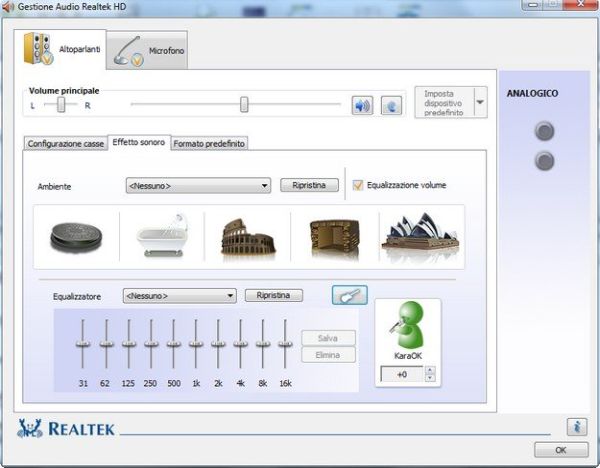
Qualora nel pannello di controllo di Windows non trovassi alcuna icona relativa alla scheda audio, prova a installare oppure ad aggiornare i driver del dispositivo seguendo le indicazioni presenti nel mio tutorial a riguardo. Se scarichi i driver da Internet, assicurati che questi siano comprensivi del pannello di controllo per l'audio (es. il pannello di gestione audio Realtek).
Regolare il volume del portatile con la tastiera
Vuoi alzare il volume del PC portatile usando la tastiera del computer dopo che i tasti predisposti a questo compito si sono rotti? Nessun problema. Basta rivolgersi a 3RVX, un programma gratuito per tutte le principali versioni di Windows che consente di utilizzare delle combinazioni di tasti personalizzate per alzare ed abbassare il volume del computer.
Per scaricare 3RVX sul tuo PC, collegati al sito Internet del programma e clicca sul link 3RVX xx (xx) (Installer) che si trova in fondo alla pagina. A scaricamento completato apri, facendo doppio click su di esso, il file appena scaricato (3RVX_xx.msi) e clicca prima su Next per due volte consecutive, Install, Sì e Finish per completare il processo d'installazione del programma.
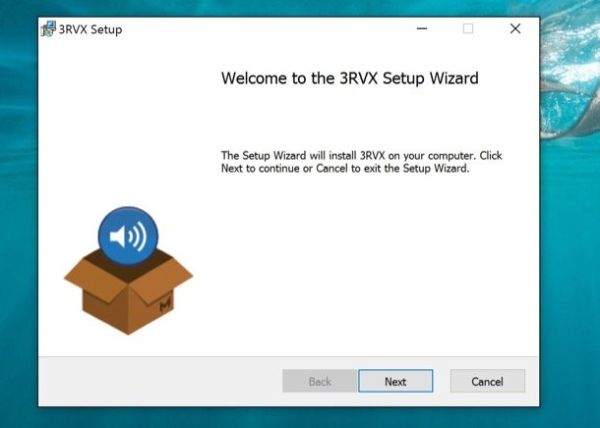
A questo punto, avvia 3RVX tramite il suo collegamento comparso nel menu Start > Tutti i programmi di Windows, fai click destro sulla sua icona contenuta nell'area di notifica (accanto all'orologio di Windows) e seleziona la voce Settings dal menu che compare.
Nella finestra che si apre, recati nella scheda Hotkeys, pigia sul bottone (+) e scegli le combinazioni di tasti che preferisci utilizzare per aumentare e diminuire il volume del computer. Per farlo, clicca sul pulsante collocato accanto alla dicitura Keys, digita la combinazione di tasti da utilizzare e seleziona l'azione da associare alla combinazione (es. Increase volume per aumentare il volume o Decrease volume per diminuire il volume) dal menu a tendina Action. Per salvare le impostazioni, clicca prima su Apply e poi su OK.
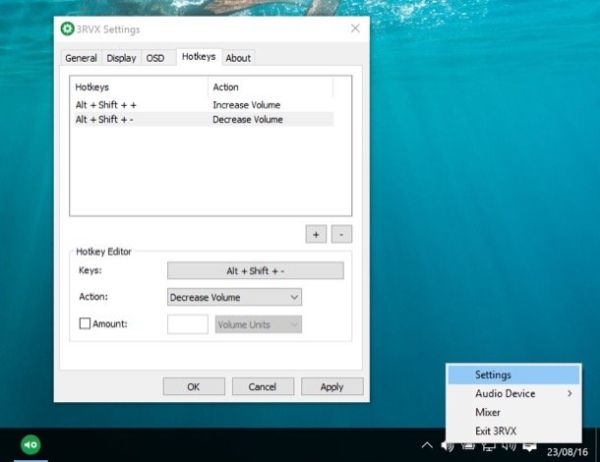
Come alzare il volume di un Mac
Hai un MacBook o un MacBook Pro e non sei soddisfatto dal volume che riesce a raggiungere l'audio del tuo computer? Allora prova Boom, si tratta di un'applicazione per macOS che permette di equalizzare l'audio del computer e di aumentare il volume oltre i limiti standard previsti dal sistema operativo Apple. È a pagamento (costa 8,41 euro) ma è disponibile in una versione di prova gratuita della durata di 7 giorni.
Per scaricare la trial di Boom sul tuo Mac, collegati al sito ufficiale del programma e clicca sul pulsante Scarica la versione gratuita. A download completato, apri il pacchetto dmg che contiene il software ed estrai la sua icona nella cartella Applicazioni di macOS.
Successivamente, avvia Boom, clicca in sequenza sui pulsanti Continue, Versione di prova e Installa e digita la password del tuo account utente su macOS per installare tutti i componenti necessari al funzionamento del software.
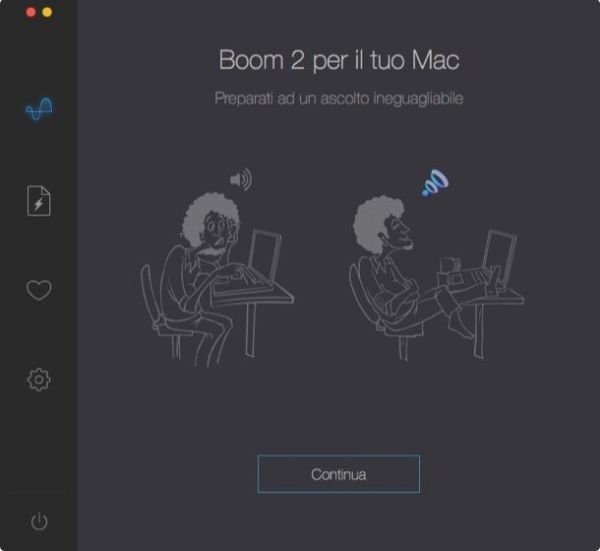
A questo punto, clicca sui pulsanti Continua e Calibra il mio MacBook, attendi qualche secondo affinché Boom esamini il computer e pigia sul pulsante Avvia amplificazione per cominciare a usare il programma.
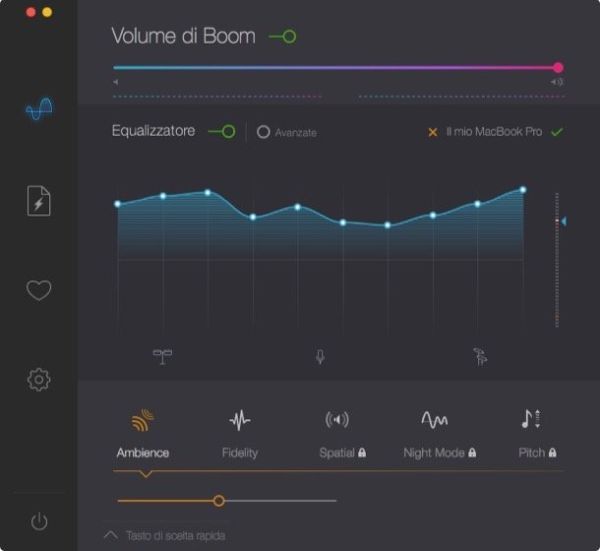
Per il resto non c'è molto da dire. Avviando Boom e recandoti nella sua schermata principale puoi utilizzare l'equalizzatore grafico e la barra di regolazione del programma per aumentare il volume del tuo Mac. Inoltre, sempre dalla stessa schermata, puoi attivare vari "preset" per modificare l'equalizzazione del suono per l'intero sistema.
Nota: se al termine della trial vuoi disinstallare Boom, avvia l'applicazione, clicca sull'icona dell'ingranaggio collocata nella barra laterale di sinistra e pigia sul pulsante Disinstalla Boom che si trova in basso a sinistra.
